Приложението за видеоконферентна връзка Zoom е чудесен начин да поддържате връзка с работата, приятелите и семейството. Всички можете да се натрупате в една среща с Zoom, като камерата на всеки човек запълва еднаква част от екрана.
Zoom е откровение за много потребители и безплатната 40-минутна среща е идеална за тези, които не искат първокласен абонамент за услугата за уеб конференции.
Тъй като броят на потребителите на Zoom скача до небето, можете ли да се доверите на Zoom с личните си разговори? Освен това, как можете да защитите и защитите вашите Zoom чатове от смущения?
Безопасно ли е Zoom?
Нека започнем с най-належащия въпрос: безопасен ли е за използване Zoom?
Броят на потребителите на Zoom нарасна рязко през първите месеци на 2020 г. в отговор на пандемията от COVID-19. Въпреки скорошната популярност на Zoom (добавяне на над 2 милиона потребители за 3 месеца), компанията има нестабилна скорошна история по отношение на поверителността и сигурността на потребителите.
Сега, когато преподавателите, фирмите и дори правителствата използват услугата за извършване на бизнес, идентификационните данни за сигурност на Zoom са по-важни от всякога.
За съжаление, в много случаи практиките за сигурност и поверителност на Zoom не са страхотни. Ето кратък списък с проблеми със сигурността и поверителността на Zoom, за да ви ускорим:
- Срещите в Zoom не са криптирани от край до край, въпреки че Zoom твърди, че използва стандарта за криптиране AES 256. Само първоначалната връзка със сървъра на Zoom носи криптиране. Видео разговорът се изпраща през UDP и не е защитен.
- Приложението Zoom изтече „поне няколко хиляди“ имейл адреса поради начина, по който Zoom третира личните адреси. Регистрирането в услугата, използвайки същия домейн, добавя личния адрес към „Фирмен указател“, което позволява на всеки със същия домейн да се обади на някого в списъка. Проблемът засяга потребителите, които се регистрират с нестандартен имейл домейн (така че не Gmail, Hotmail, Yahoo и т.н.).
- Приложението Zoom за macOS използва инсталационна техника, свързана със злонамерен софтуер, като злоупотребява със скриптове за предварително инсталиране. Ако потребителят на macOS не е системен администратор, приложението Zoom създава подкана за вход и парола на администратор, за да получи достъп до главната директория, което позволява на Zoom да прави каквото си поиска в системата.
- Apple също трябваше да спре Zoom да инсталира таен уеб сървър на всяка инсталация на Mac, който Zoom не премахна, след като потребителят изтрие услугата. Изследователят по сигурността, който разкри проблема, Джонатан Лейтшу, казва, че уеб сървърът ще позволи на злонамерен уебсайт или по друг начин да активира уеб камерата на Mac без разрешение на потребителя. Leitschuh отказа награда за грешки в сигурността на стойност хиляди долари, защото Zoom включваше споразумение за неразкриване като част от плащането, което би принудило Leitschuh да запази уязвимостта в тайна.
- Твърди се, че Zoom разкрива лични данни на няколко компании, включително Facebook, относно използването на Zoom от потребителя. Приложението Zoom iOS изпраща известия до Facebook относно потребителския профил, устройството, мобилния оператор и др. Оттогава Zoom поправи този проблем, но не и преди потребител да заведе дело в калифорнийския федерален съд.
- Ако потребителят не зададе достатъчно силна (или каквато и да е!) парола, за да защити срещата си в Zoom, троловете се възползват от отворен достъп и нахлуйте в разговора, публикувайки за възрастни или друг изричен материал в атака, известна като „Мащабиране“.
Имайте предвид, че постоянният уеб сървър на Zoom беше единственият легитимен софтуер, който някога съм виждал как Apple премахва от всички Macs, използвайки инструмента си за премахване на зловреден софтуер. ?
— Томас Рийд (@thomasareed) 30 март 2020 г
Това са само шест проблема със сигурността и поверителността, с които се сблъскват потребителите на Zoom. Това не е цялата картина, което е тревожно. Дори докато писах тази статия, три нови уязвимости попаднаха в интернет, две от които бяха експлойти с нулев ден.
Много училища и работни места скочиха на Zoom като удобен и рентабилен метод за поддържане на връзка и възлагане на работа. За безброй потребители няма алтернатива на използването на Zoom. Поне не в момента.
Ако това звучи като вас, вижте нашето ръководство как да използвате Zoom за провеждане на онлайн срещи Как да използвате Zoom за онлайн срещиКакво е Zoom и как да настроите среща в Zoom? Ето как да се присъедините към срещи в Zoom, да организирате свои собствени и много повече. Прочетете още .
Как да осигурите вашата среща в Zoom
Ако трябва да използвате Zoom, можете да предприемете няколко стъпки, за да защитите по-добре вашата поверителност и сигурността на вашите колеги потребители.
1. Не споделяйте подробности за срещата си в Zoom в социалните медии
В края на март 2020 г. много членове на британското правителство се самоизолираха поради COVID-19. Британският премиер Борис Джонсън проведе „първата по рода си среща на цифров кабинет“ с помощта на Zoom. След това Борис Джонсън публикува екранна снимка на срещата в Twitter - заедно с идентификатора на срещата в Zoom.
Тази сутрин председателствах първия по рода си цифров кабинет.
Нашето послание към обществеността е: останете вкъщи, защитете NHS, спасете животи. #ОстанетеВкъщиСпасете Животиpic.twitter.com/pgeRc3FHIp
— Борис Джонсън #ОстаниВкъщиSaveLives (@BorisJohnson) 31 март 2020 г
Разбира се, стотици хора се опитаха да получат достъп до срещата на Zoom, която за щастие също имаше парола.
Въпреки това, той илюстрира какво може да се случи, ако публикувате идентифицираща информация в социалните медии. Безскрупулни хора ще злоупотребява с него.
2. Задайте парола за среща в Zoom
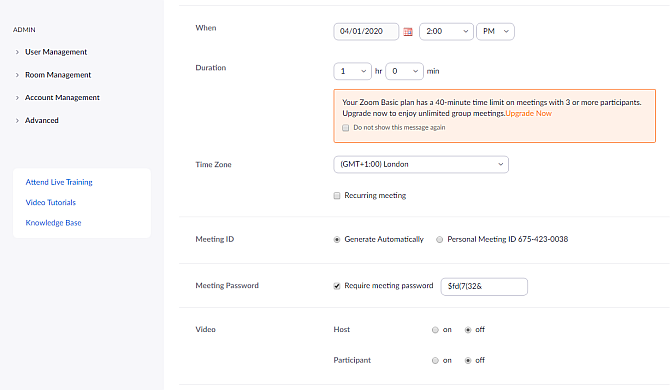
Винаги трябва да задавате парола за вашата среща в Zoom. Паролата за среща в Zoom използва до десет знака, включително символи. Всеки потребител трябва да въведе паролата, преди да влезе в срещата на Zoom, спирайки натрапниците и Zoombombing тролове.
Създателят на парола за Zoom по подразбиране използва само шест цифри, които компетентна програма за разбиване на пароли ще разкрие в рамките на минути. Дори увеличаването на паролата за Zoom до десет цифри ще спре нападателя само за няколко минути повече. Най-добрият вариант е да създадете уникална парола от десет знака за всяка среща в Zoom, която създавате.
Сега създаването на силна и уникална парола от десет знака е трудно, особено ако трябва да създавате няколко пароли всеки ден. Разгледайте най-добрите уебсайтове, където можете да създадете уникална парола 5-те най-добри онлайн генератори на пароли за силни произволни паролиТърсите начин за бързо създаване на неразбиваема парола? Опитайте един от тези онлайн генератори на пароли. Прочетете още . Задайте правилния брой знаци, генерирайте паролата, след което я копирайте и поставете в полето за парола за среща на Zoom.
Променете паролата за среща в Zoom с помощта на уеб приложение
В уеб приложението Zoom изберете иконата на вашия акаунт в горния десен ъгъл. Насочете се към Лични > Срещи > Насрочване на нова среща.
Превъртете надолу и се уверете Изисквайте парола за среща е поставена отметка, след което въведете вашата уникална парола от десет знака. Задайте всякакви други подробности за срещата, след което изберете Запазете.
Променете паролата за среща в Zoom с помощта на приложението за Android или iOS
В приложението Zoom за Android или iOS изберете График. Създайте силна, уникална парола под парола раздел. Задайте всякакви други подробности за срещата, след което изберете Свършен.
3. Използвайте идентификатор на среща с произволно увеличение за всяка среща
В същия раздел като паролите за срещи в Zoom можете също да изберете да използвате личен идентификатор на среща, който остава постоянен, или да генерирате произволен идентификатор на среща.
Използването на единичен идентификатор на среща е удобно, ако вашата група се събира всеки ден. Въпреки това, рандомизирането на идентификатора на срещата създава допълнителен слой на поверителност и сигурност, тъй като идентификационният номер никога не е същият.
4. Изключете проследяването на вниманието
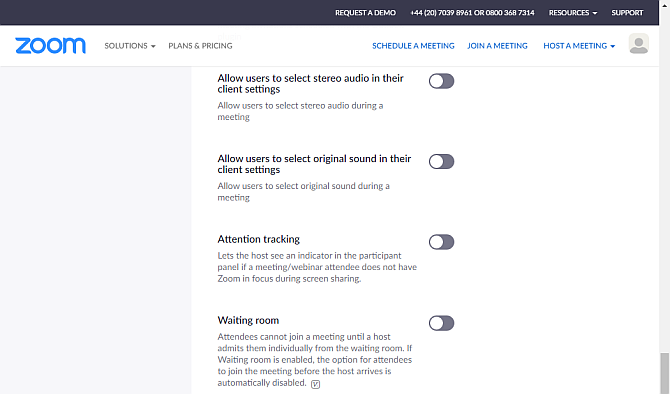
Zoom позволява на домакините на срещите да проследяват фокуса на потребителите, докато са свързани със същата стая. Хостът може да види индикатор в списъка с потребители, който показва дали потребителят има Zoom във фокус по време на сесии за споделяне на екрана.
Ако сте домакин на срещата в Zoom, можете да изключите това. Потребителите на Zoom могат също да изключат тази настройка в настройките си, като спират хоста да следи тяхното внимание. Въпреки това, ако домакинът на срещата Zoom принуди цялата група да използва проследяване на вниманието, потребителят не може да отмени решението.
Освен това опцията за проследяване на вниманието е достъпна само чрез уеб приложението Zoom. Няма опция да изключите проследяването на вниманието с помощта на приложението за Android или iOS.
Изключете Zoom Attention Tracker с помощта на уеб приложение
В уеб приложението Zoom изберете иконата на вашия акаунт в горния десен ъгъл. Насочете се към Лични > Настройки > Среща > В среща (Разширени). Превъртете надолу и премахнете отметката Проследяване на вниманието, след което изберете Запазете.
5. Изключете локалния запис, включете съгласието за запис
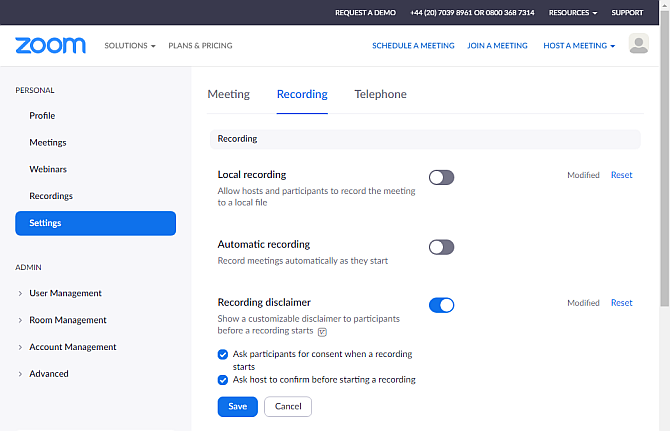
Можете да упражнявате известен контрол върху хоста на Zoom или други участници, записващи вашата сесия на Zoom. Поне можете, ако се опитат да използват интегрираната опция за запис. Ако домакинът на срещата или друг потребител записва сесията с помощта на инструмент за запис на трета страна, току-що нямате късмет.
Това не означава, че не трябва да изключвате опцията за запис. Когато е изключен, хостът няма да може да запише сесията в локален файл без вашето съгласие.
Подобно на функцията за проследяване на вниманието, можете да редактирате опциите за запис на Zoom само с помощта на уеб приложението Zoom.
Променете настройките за мащабиране на запис с помощта на уеб приложение
В уеб приложението Zoom изберете иконата на вашия акаунт в горния десен ъгъл. Насочете се към Лични > Настройки > Запис. Сега изключете Локален запис за да спрете хоста или други потребители да записват в локален файл.
Отдолу включете Отказ от отговорност за запис, след което поставете отметка в двете квадратчета. Когато изберете и двете опции, домакинът трябва да поиска съгласие за запис на срещата в Zoom. Ако сте домакин, ще поискате съгласие, а ако сте участник, домакинът ще поиска вашето разрешение.
6. Останете частни, докато използвате Zoom
Ако вашето работно място, училище или по друг начин настояват да използвате Zoom, практикувайте лична поверителност. При това не говорете за нищо, което не искате да излагате на Zoom или някой друг. Сведете до минимум личните и поверителни данни.
По-лесно е да се каже, отколкото да се направи, особено ако разговаряте с развълнувани членове на семейството или се опитвате да посредничите в бизнес сделка. Това ще защити вашата поверителност и сигурност от Zoom в дългосрочен план, така че си струва да опитате.
Можете също да споделите тази статия с вашите приятели, семейство, учители и колеги, така че те разберете защо не желаете а) да използвате Zoom и б) да разкриете лична информация, докато използвате платформа.
Опитайте алтернатива на Zoom, за да защитите поверителността си
Zoom е приложението за видео разговори на мода, но далеч не е идеалният избор. Проблемите с поверителността и сигурността, които срещате с Zoom, са истински срам, защото качеството на видео разговорите е отлично, приложенията са лесни за използване (дори за технофоби) и помага да се поддържат свързани семейства и работни места през това изключително тежко време около глобус.
Има алтернативи на Zoom, които предлагат много по-добра сигурност и поверителност от кутията. Ако всички в семейството ви използват устройство с iOS, FaceTime позволява до 32 участници и използва криптиране от край до край. Skype вече позволява до 50 обаждащи се в основна сесия и докато връзката може да стане малко накъсана (и Skype само по себе си е донякъде дразнещо на моменти), той използва криптиране от край до край и други стандарти за сигурност, които Zoom просто не.
Искате да разберете повече за проблеми и уязвимости между различни приложения за видеоконферентна връзка Колко сигурен е Skype и други инструменти за видеоконферентна връзка?Мислите, че вашият софтуер за видеоконферентна връзка е защитен? Ето как Skype, Zoom, Webex и други са засегнати от уязвимости. Прочетете още ? Или може би се опитвате да повишите своята поверителност и сигурност онлайн? Ако е така, проверете нашите основни съвети за поверителност онлайн Реална онлайн поверителност за начинаещи: 60+ основни съвета и предупрежденияОнлайн поверителността изчезва все повече и повече всяка година. Ето какво можете да направите, за да защитите собственото си чувство за поверителност онлайн! Прочетете още , обхващащ всичко от социални медии до имейли, VPN мрежи, онлайн запознанства и др.
Гавин е старши писател за MUO. Той също така е редактор и SEO мениджър на крипто-фокусирания сестрински сайт на MakeUseOf, Blocks Decoded. Той има бакалавърска степен (с отличие) по съвременно писане с дигитални художествени практики, ограбени от хълмовете на Девън, както и над десетилетие професионален опит в писането. Той се наслаждава на обилни количества чай.


